コスパ最強のGA4レポート。【買い切り3万円】で全機能利用可能。
Googleアナリティクス(GA4)が分からない方でも大丈夫!読み進めるだけでアクセス解析指標が理解できるミニ解説つき。
2022/10/14
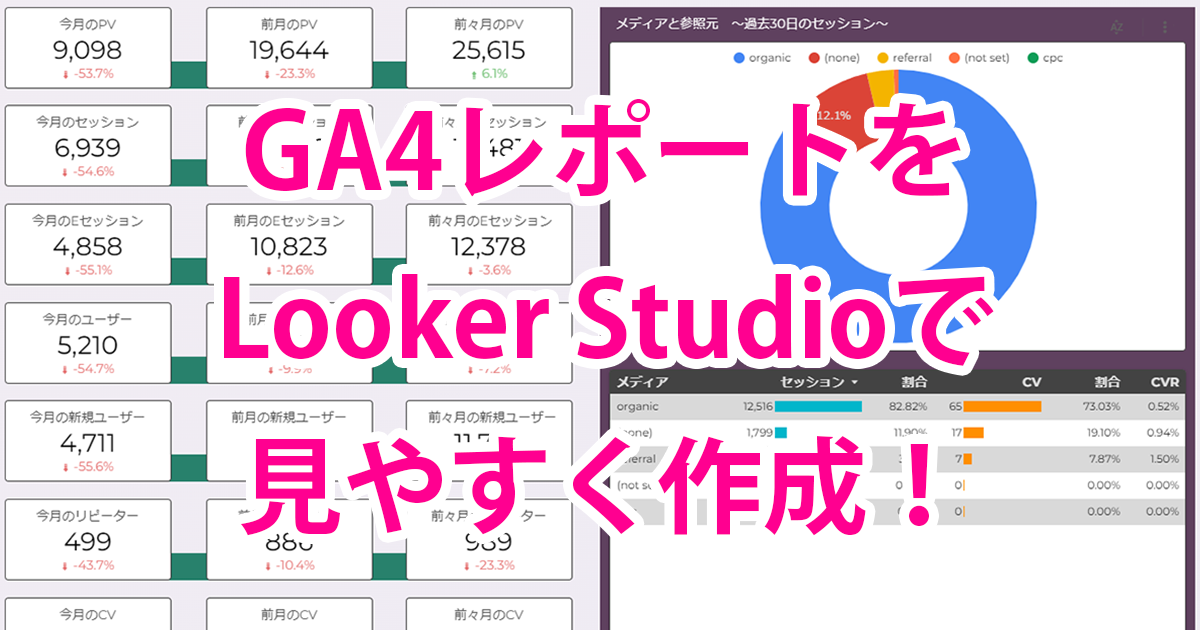
GA4レポートをLooker Studio(ルッカースタジオ)で作成することにより、さまざまなメリットがあります。※Looker Studioとは旧Googleポータルの新名称です(機能は同じ)。
本記事では、GA4レポートをデータポータルで作成するメリット・作成方法・注意点について解説します。GA4レポートの使い勝手が悪いと感じている方や、GA4レポートをデータポータルで見やすくデザインしたい方は、ぜひ参考にしてください。
「GA4」は、「Googleアナリティクス4」の略称です。無料で利用できるGoogleのアクセス解析ツールは、これまでUA(ユニバーサルアナリティクス)が主流でした。しかし、2023年7月に計測を終了すると発表しており、その後はGA4を利用することになります。
GA4はUAと比較して、機能的にはアップグレードされていますが、UAから大幅にUIが変更されており、アクセス解析に馴れた人でないと使いづらい部分もあります。
GA4データをデータポータルに連携させることで、GA4のレポート機能に依存せずに見やすく使いやすいレポートを作成することができます。
GA4の画面でも、複数のレポートを見ることが可能です。しかし、データポータルと連携すると使い勝手が向上します。ここでは、データポータルと連携するメリットについて説明します。
GA4では、UAのカスタムレポートに該当する機能はありません。代替機能として「探索」レポート機能があります。しかし、探索レポートには、以下の欠点があります。
GA4レポートをLooker Studio(ルッカースタジオ)で作成すれば、これらのデメリットを補うことができます。
GA4には、UAのような「ビュー」が存在しませんが、データポータルを使用すれば、ページ・レポートごとにフィルタ条件を分けたり、レポートごとにアカウントの権限を分けたりすることが可能です。
また、期間設定の自由度がデータポータルの方が高いので、個人的にはこの違いが大きいと感じています。データポータルであれば「前月から過去13ヶ月」「今日を含めて90日」など、予めよく利用する期間を設定して、次回レポート表示時も設定された期間を表示できるのですが、GA4だと期間を毎回設定し直す必要があります(これが意外と面倒)。
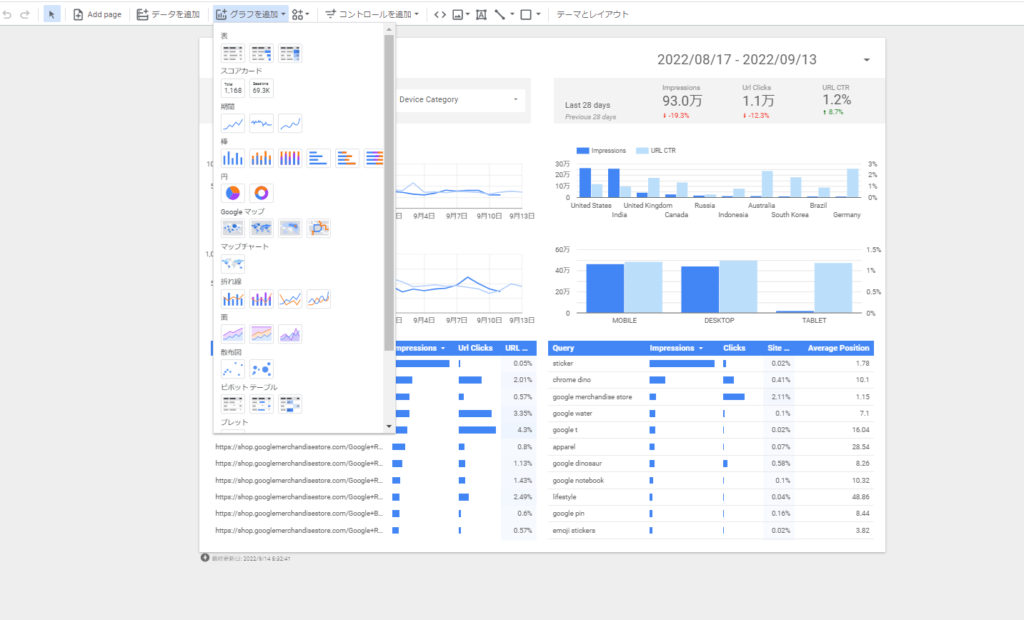
データポータルは、レポートの自由度が高いのが特徴です。以下の表をクリック1つで簡単に作成できます。計算フィールドの使用で、指標やディメンションをカスタマイズして追加することも可能です。例えば、「ユーザー」から「新規ユーザー」を差し引いて、「リピーター」という指標を作ることができます。
一方、GA4のテンプレートギャラリーは下記のとおりです。これと比較した場合、データポータルは多くの図表を作成できることが分かります。
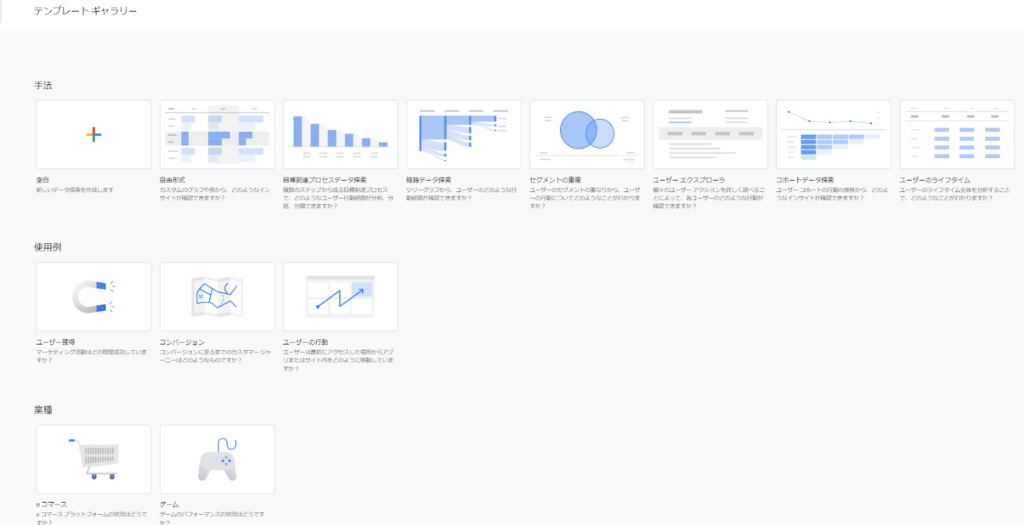
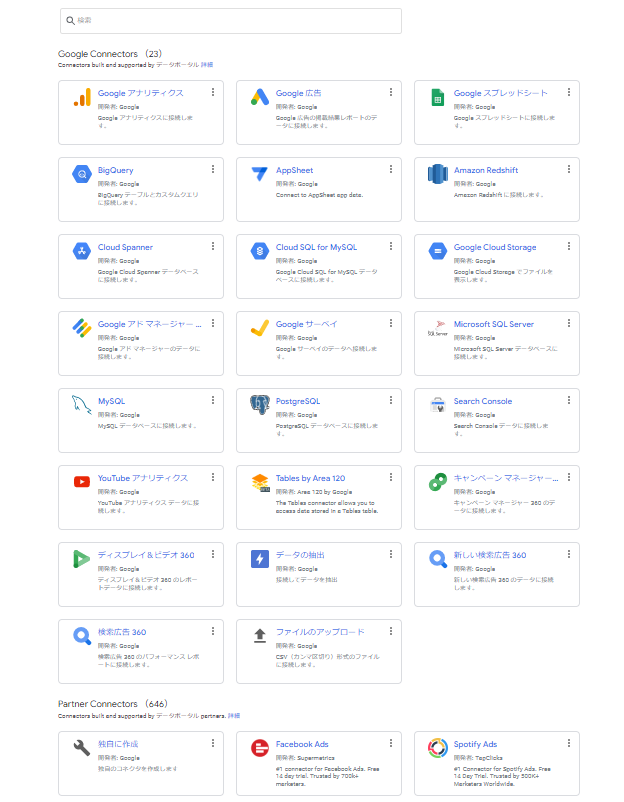
データポータルは、Google広告やサーチコンソール(Search Console)をはじめ、多くのデータソースと接続できます。Googleコネクターズだけで23、パートナーコネクターズは645です(2022年9月現在)。
データポータルを使えば、GoogleサーチコンソールやGoogle広告のデータソースと簡単に並列できるため、より見やすく使いやすいレポートが簡単に作成できます。
データポータルは、クリックするだけで手軽にレポートが共有可能です。相手に応じて「閲覧のみ」もしくは「編集権限あり」を選択できます。
PDFレポートの定期送信にも対応しており、「毎週日曜日」「毎月第2木曜日」のような指定ができます。
また、Web上で誰からも閲覧してもらえるような形で公開することも可能です(具体的な方法については後述します)。
ここからは、具体的にデータポータルを利用してGA4のレポートを作成する方法について解説します。
データポータルは、多くのデータソースと簡単に接続できます。なお、ここにデータソースを引っ張ってくるためには、事前にアナリティクスでGA4のアカウントを作成しておく必要があります。
1.作成>データソースをクリック
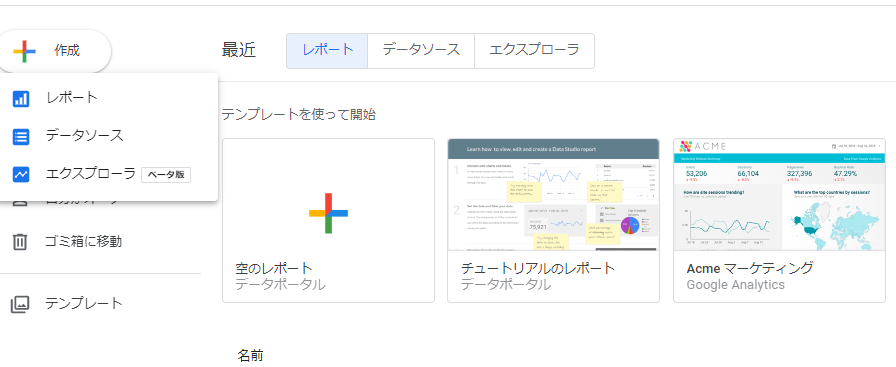
2.「Googleアナリティクス」をクリック
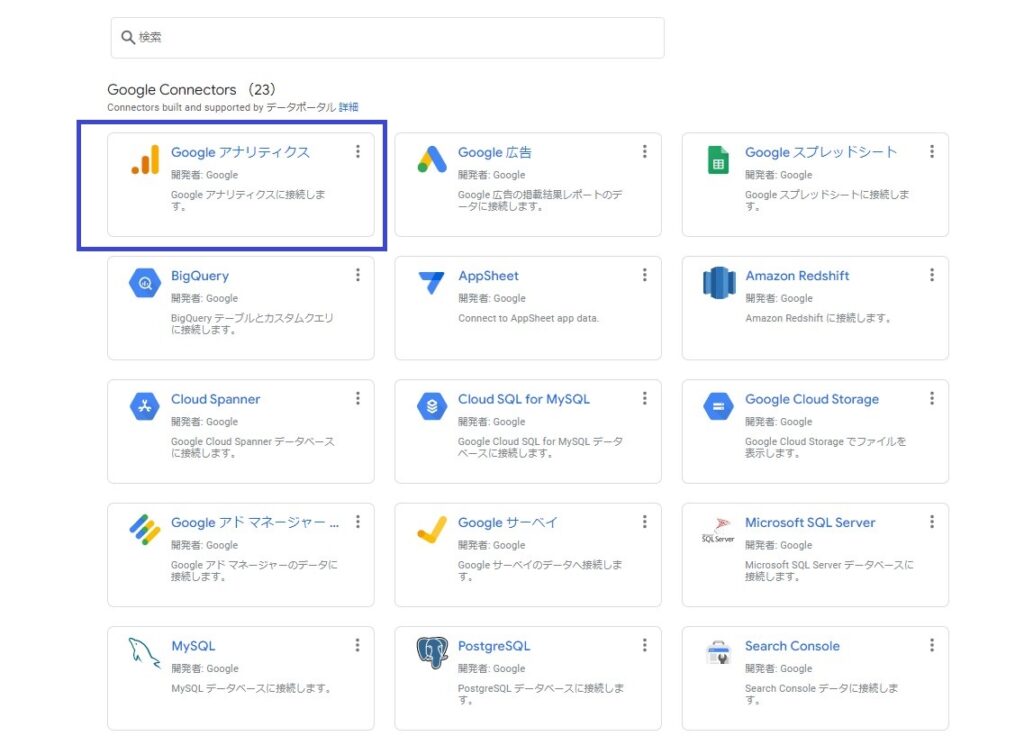
3.「アカウント」>「プロパティ」と順にクリックし、作成したいファイルを選択
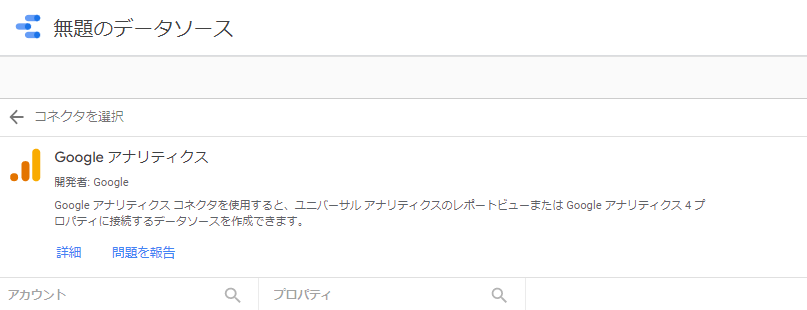
4.右上の「接続」をクリック

5.下記画面となる
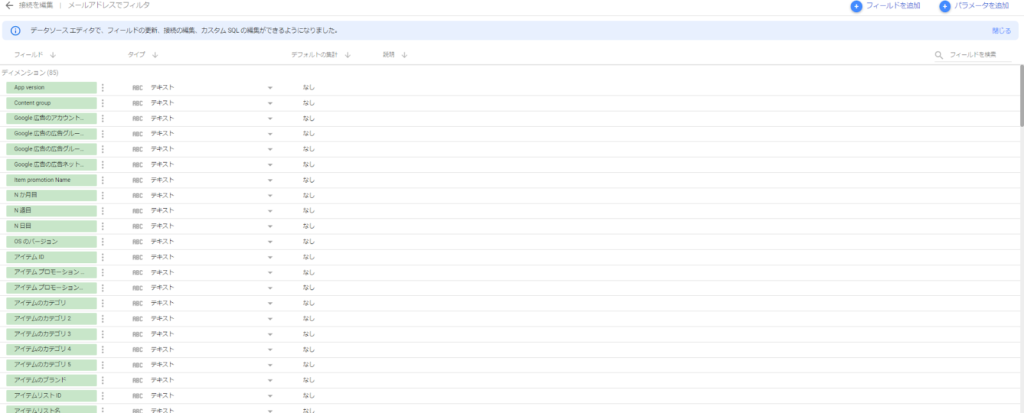
1.画面右上の「レポートを作成」をクリック
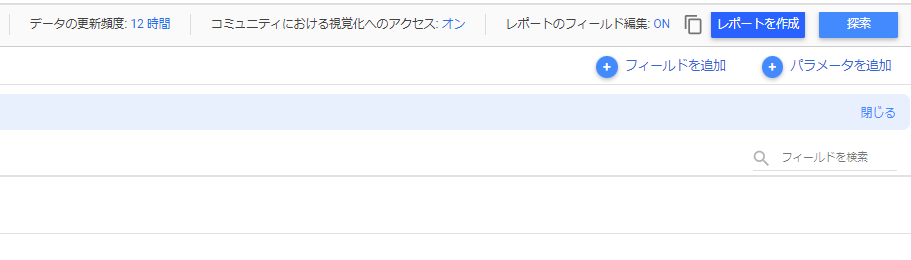
2.「レポートに追加」をクリック
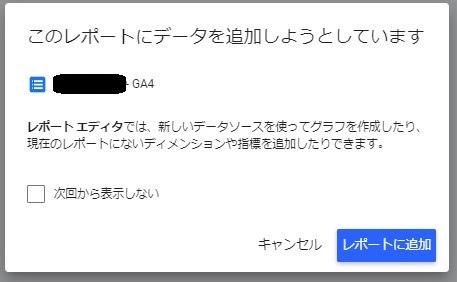
3.「グラフを追加」から希望のグラフをクリック
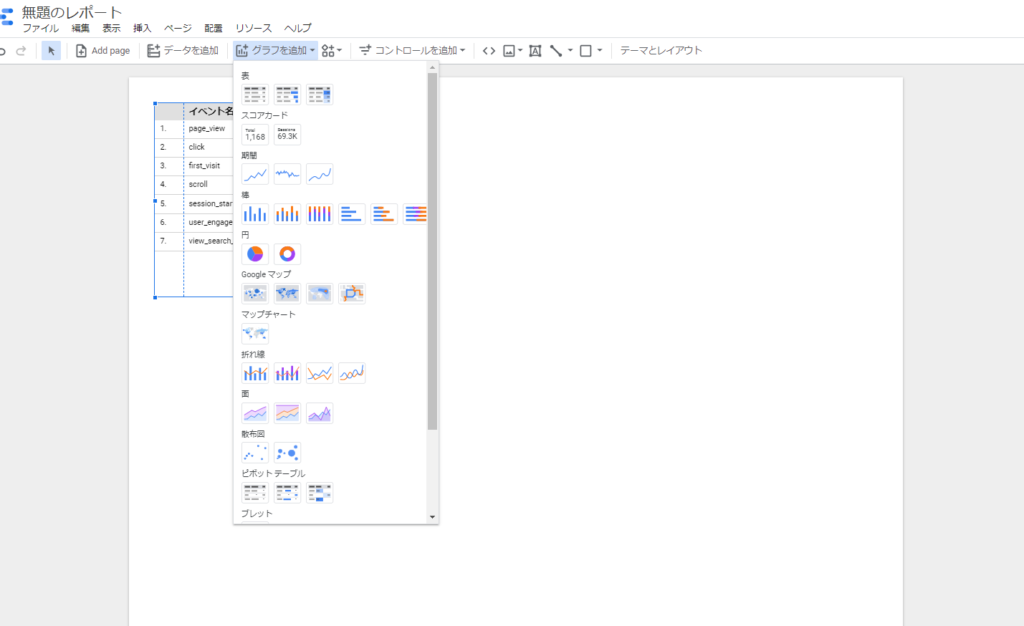
グラフを追加すると右側に編集画面が表示されるため、データに関する設定が可能となります。データの統合も可能です。
指標、ディメンション、フィルターなど目的に応じて細かく設定しましょう。
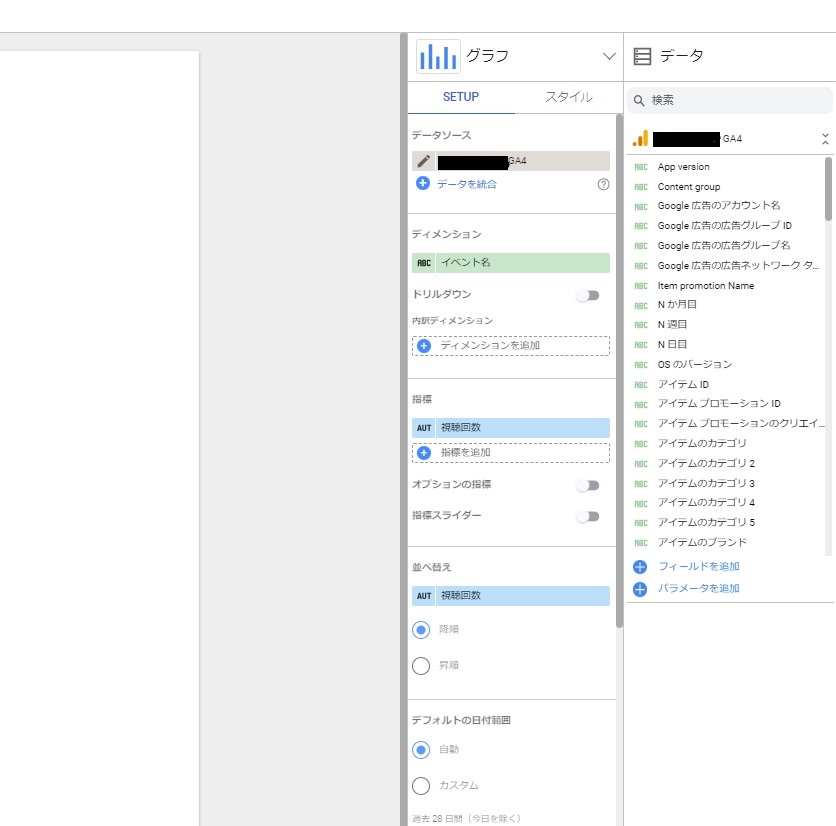
編集画面のタブを「SETUP」から「スタイル」に切り替えると、デザイン設定が自在にできます。このタブでは、グラフのスタイル変更、フォントや背景、データラベル、色、サイズなど細かいカスタマイズが可能です。
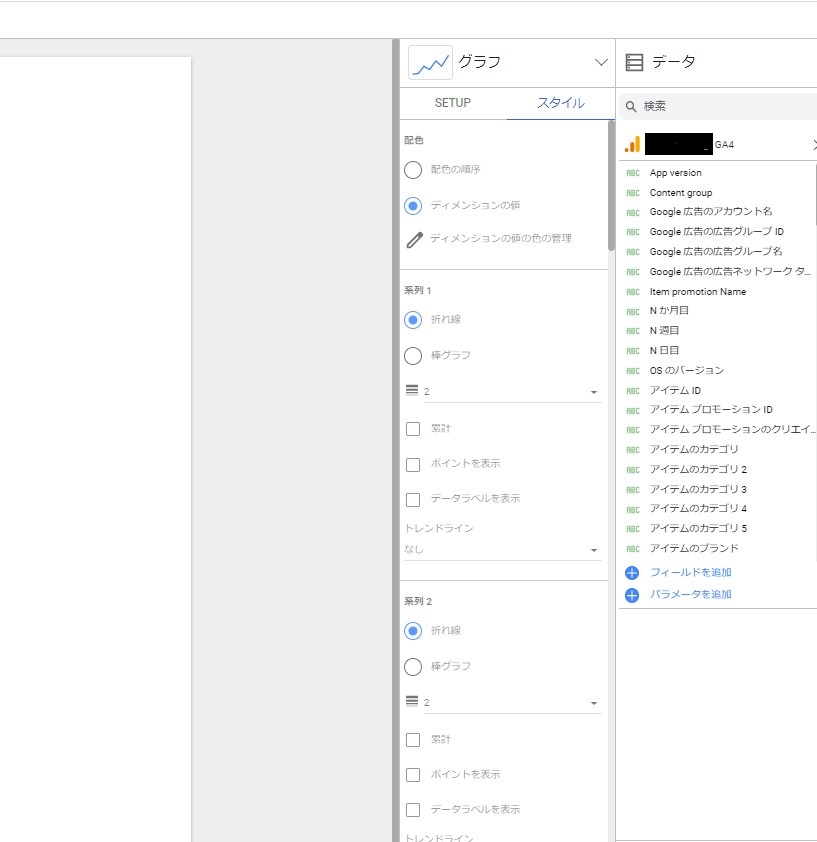
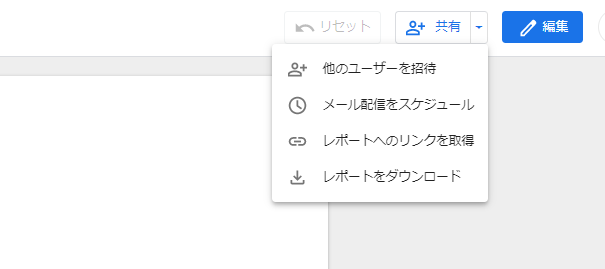
データポータルでは、作成したレポートを簡単に共有できます。
画面右上の「共有」ボタンをクリックし、利用したい共有方法を選択しましょう。URLの共有、メールでの自動配信、他のユーザー招待、PDFとしてダウンロードなどの方法でファイルの共有が可能です。編集権限の有無も簡単に選択できるため、気軽に共有できます。
ここまで、クリックだけで簡単にレポートが作成できることをみてきました。ここでは、GA4レポートを作成する際の注意点を解説します。
データポータルでは、1枚の画面に複数のレポートを表示できます。そのため、それぞれの主要指標が何であるかひと目で把握できるよう、作成しておきましょう。
円グラフ、棒グラフ、折れ線グラフなど、必要に応じてグラフを使い分け、視覚的にすぐに把握できるように作成しておけば、レポートをひと目で把握できます。
説明テキストも入れられるため、指標の定義を書いておくと、他部署にも分かりやすいレポートになります。
これまでUAを利用していた人がGA4に変更した際、混乱する理由の1つに「計測指標名が異なる」という理由があります。また指標名が似ている場合でも、定義が異なる場合があるため、注意が必要です。
例えば、UAで「ページビュー数」と表示されていたものはGA4では「表示回数」となったり、「ヒット数」と表示されていた場所はGA4では「イベント数」が近いものとなりますが、厳密には定義が異なります。
さらに、GA4では探索レポート内のみでしか利用できないものもあるため、最初は把握するのに時間がかかります。スムーズに理解するためには、UAとGA4の指標対応表などを利用するとよいでしょう。
GA4はUAと異なる部分が多く、また、これからも頻繁なアップデートが予想されるアクセス解析ツールです。そのため、ある日突然UIが変わってしまうこともあり得ます。
このような場合も、事前にデータポータルと接続しておくと自分が意図したデザインでレポートを表示できるため、GA4レポートをLooker Studio(ルッカースタジオ)で作成しておくことをお勧めいたします。
筆者が作成したデータポータルテンプレート「DeeBoard」も買い切りで提供していますので、興味あればご利用ください。レポートサンプルを無料ダウンロードいただけますので、参考用としてDLいただくだけでもOKです!
GA4の見方が分からなくても、操作が面倒でも、DeeBoardなら美しく見やすいレポートで、サイトの健康状態をすぐに把握できます。
「誰でも普通に使える」最高品質のLooker Studio(ルッカースタジオ)レポートを、ぜひ体験してみてください。
ディーテラーはデジタルマーケティング領域のコンサルティング及びアウトソーシングサービスを提供する企業です。クライアント様の顧問マーケターとなり、最善なマーケティングプランを共に考え、実行します。また、マーケティング情報サイト「Digital Marketing Lab」を運営し、デジタルマーケティングについてフラットな視点で情報発信を行っております。